WPS Excel表格输出为PDF文档的方法
时间:2023-04-20 09:20:21作者:极光下载站人气:115
wps excel表格编辑工具相信大家平时是有接触过的,当你需要编辑一些资料或者是统计相关的工作信息以及学生信息时,那么就会通过WPS Excel表格工具来操作,大家在操作的过程中难免会遇到一些相关的问题,比如想要将编辑好的Excel表格转换成PDF输出,那么我们可以直接在WPS Excel编辑页面中,通过输出为PDF功能进行操作即可,只需要几个非常简单的操作步骤就可以完成,下面小编就给大家讲解一下如何使用WPS Excel转换为PDF文档的具体操作方法吧,如果你需要的情况下可以看看方法教程,希望小编的方法教程对大家有所帮助。
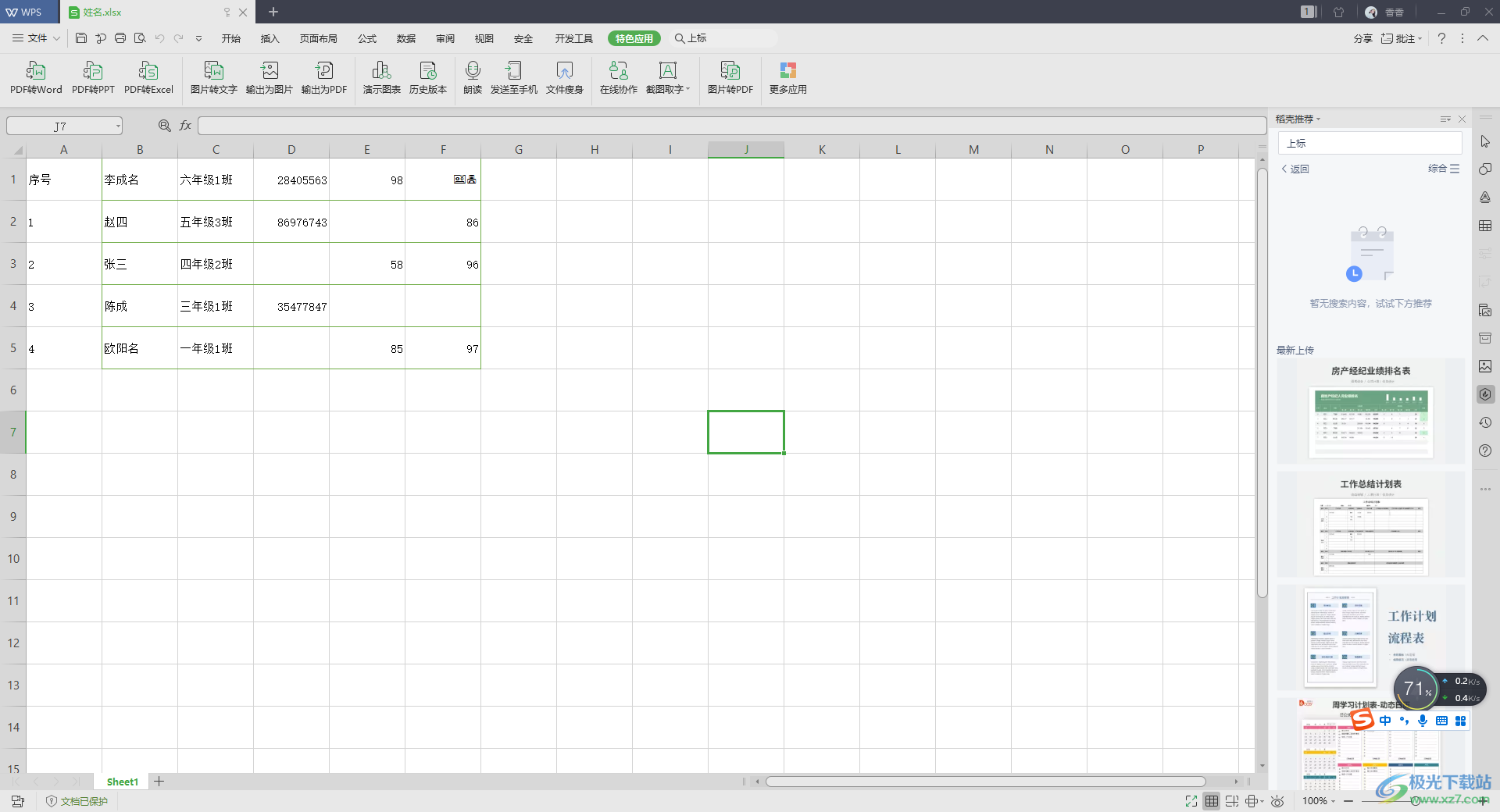
方法步骤
1.首先我们将WPS Excel表格编辑页面打开,然后我们将鼠标移动到【特色应用】选项卡的位置进行点击,在工具栏中选择【输出为PDF】。
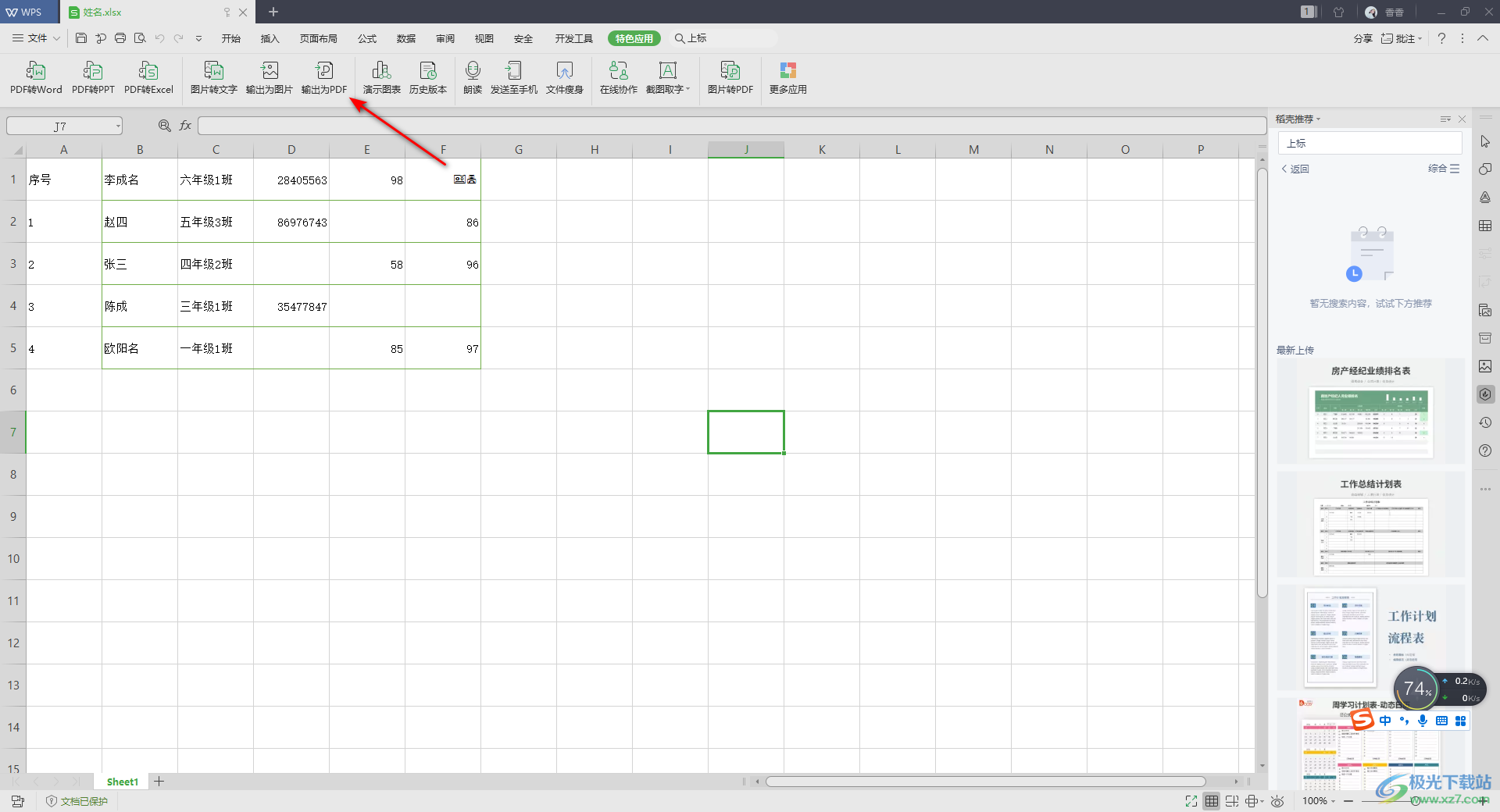
2.接着我们就会在打开的窗口中进行勾选需要导出的工作表,然后点击【普通PDF】按钮。
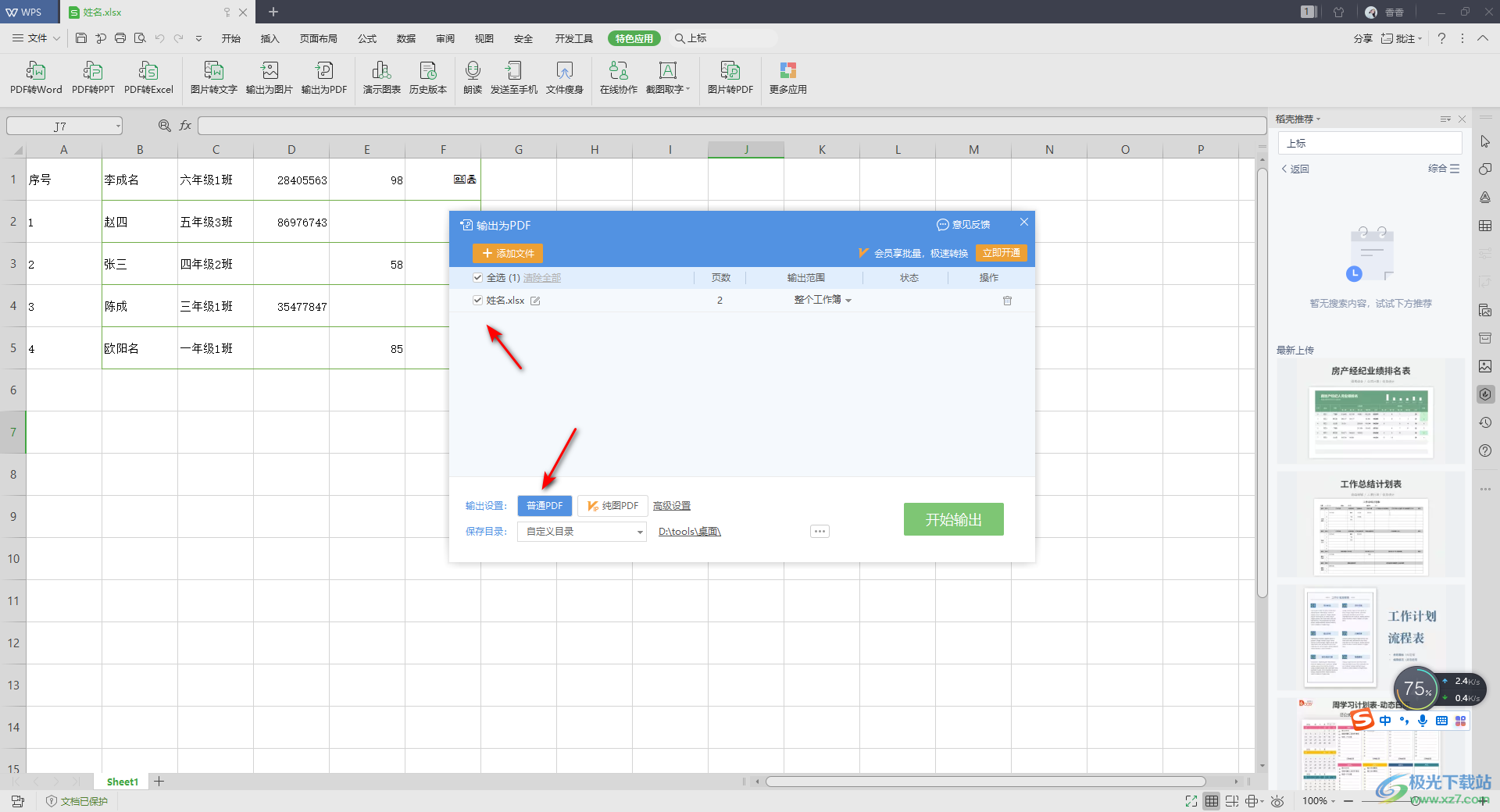
3.接着,你可以根据自己的需要来设置一下存放路径,点击【…】图标,在打开的窗口中选择自己想要设置成为PDF文档的存储路径。
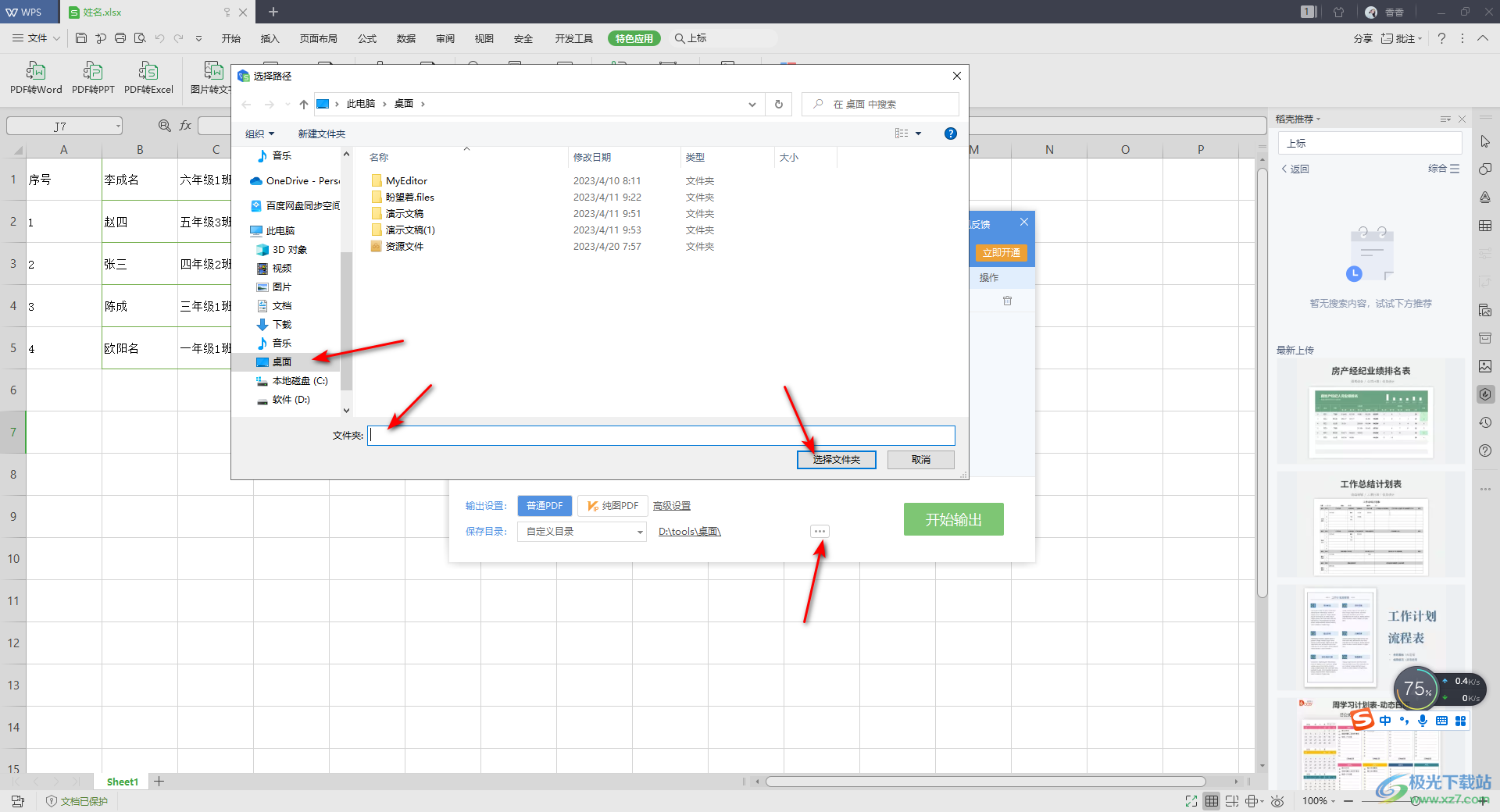
4.设置完成之后,就可以点击【开始输出】按钮,将我们的PDF文档导出在电脑中保存。
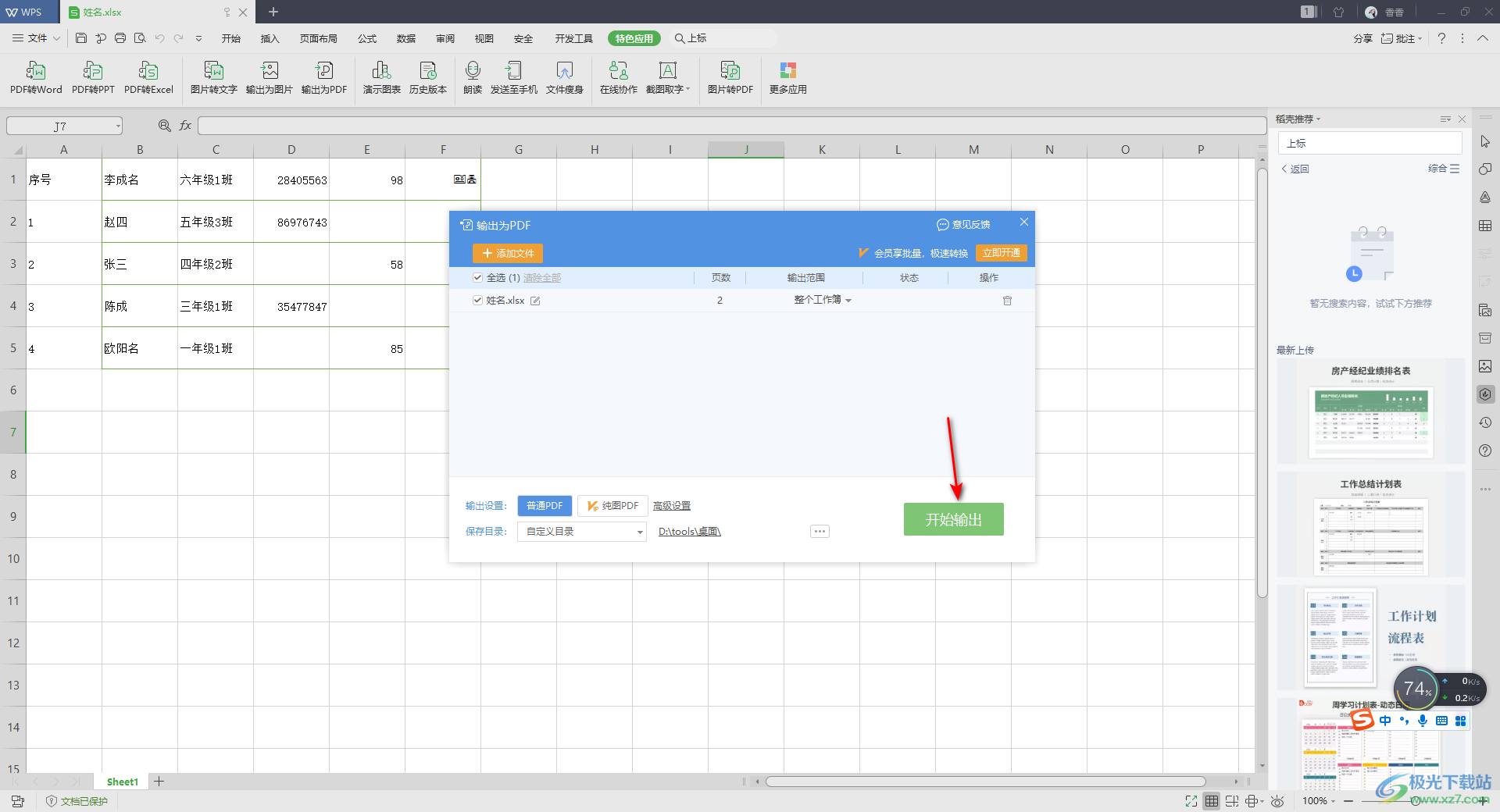
5.你可以在自己设置的存放路径中查看该文档,可以直接双击文档进入到编辑页面中进行查看就好了。
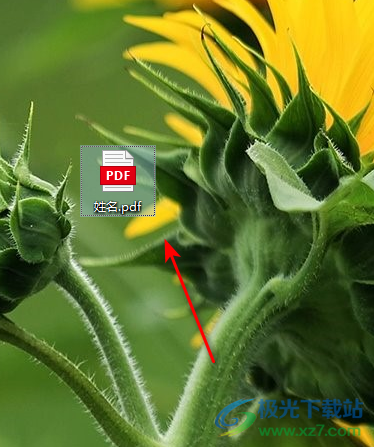
以上就是关于如何使用WPS Excel输出为PDF文档的具体操作方法,当你在使用WPS Excel进行编辑的时候,想要将表格内容转换成为PDF文档。那么我们可以通过上述方法来操作,操作方法十分的简单,如果你需要的情况下可以操作试试。

大小:240.07 MB版本:v12.1.0.18608环境:WinAll
- 进入下载
相关推荐
相关下载
热门阅览
- 1百度网盘分享密码暴力破解方法,怎么破解百度网盘加密链接
- 2keyshot6破解安装步骤-keyshot6破解安装教程
- 3apktool手机版使用教程-apktool使用方法
- 4mac版steam怎么设置中文 steam mac版设置中文教程
- 5抖音推荐怎么设置页面?抖音推荐界面重新设置教程
- 6电脑怎么开启VT 如何开启VT的详细教程!
- 7掌上英雄联盟怎么注销账号?掌上英雄联盟怎么退出登录
- 8rar文件怎么打开?如何打开rar格式文件
- 9掌上wegame怎么查别人战绩?掌上wegame怎么看别人英雄联盟战绩
- 10qq邮箱格式怎么写?qq邮箱格式是什么样的以及注册英文邮箱的方法
- 11怎么安装会声会影x7?会声会影x7安装教程
- 12Word文档中轻松实现两行对齐?word文档两行文字怎么对齐?
网友评论